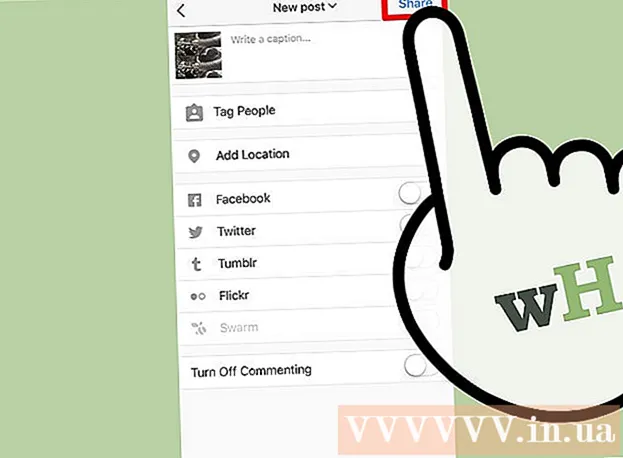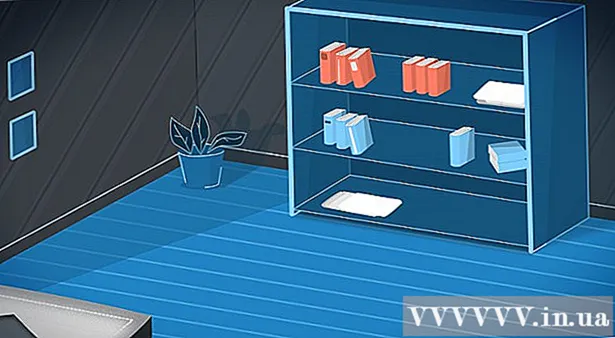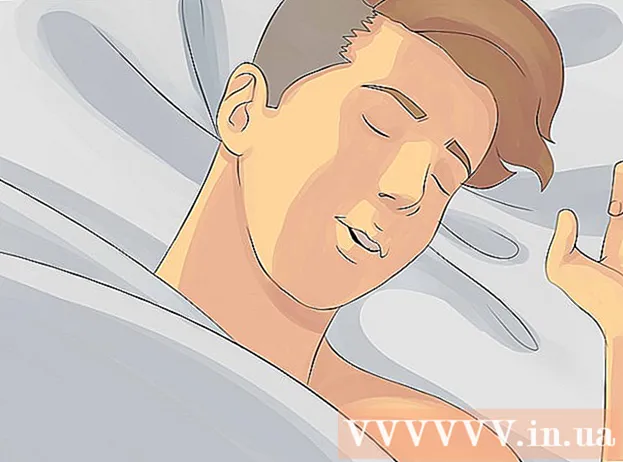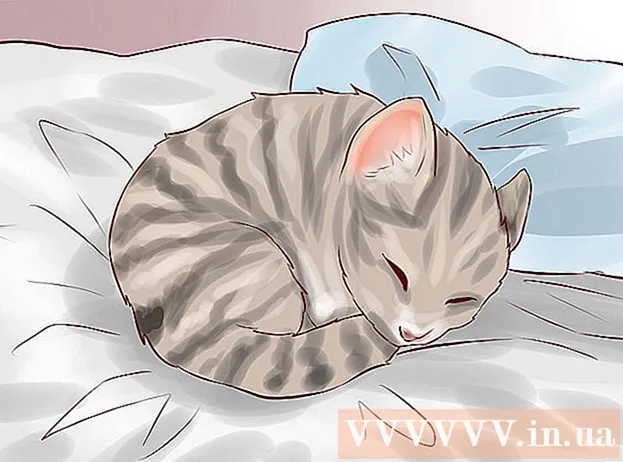Kirjoittaja:
Frank Hunt
Luomispäivä:
18 Maaliskuu 2021
Päivityspäivä:
27 Kesäkuu 2024
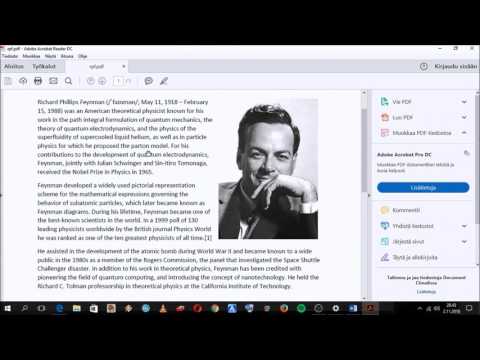
Sisältö
- Astua
- Tapa 1/3: Windows 10: ssä
- Tapa 2/3: Mac OS X: ssä
- Tapa 3/3: Microsoft Office -sovellusten käyttäminen
Tämä wikiHow opettaa sinulle, miten asiakirja tallennetaan PDF-tiedostona Windows 10: ssä ja Mac OS: ssä.
Astua
Tapa 1/3: Windows 10: ssä
 Avaa asiakirja. Avaa asiakirja, tiedosto tai verkkosivu, jonka haluat tallentaa PDF-tiedostona.
Avaa asiakirja. Avaa asiakirja, tiedosto tai verkkosivu, jonka haluat tallentaa PDF-tiedostona.  Klikkaa Tiedosto. Löydät tämän näytön vasemmassa yläkulmassa olevasta valikkorivistä.
Klikkaa Tiedosto. Löydät tämän näytön vasemmassa yläkulmassa olevasta valikkorivistä.  Klikkaa Tulosta…. Löydät tämän avattavan valikon alareunasta.
Klikkaa Tulosta…. Löydät tämän avattavan valikon alareunasta.  Kaksoisnapsauta Tulosta pdf-tiedostoon.
Kaksoisnapsauta Tulosta pdf-tiedostoon. Nimeä tiedosto. Teet tämän näkyviin tulevan valintaikkunan alaosassa olevassa "Tiedostonimi:" -kentässä.
Nimeä tiedosto. Teet tämän näkyviin tulevan valintaikkunan alaosassa olevassa "Tiedostonimi:" -kentässä.  Valitse tiedosto, johon haluat tallentaa.
Valitse tiedosto, johon haluat tallentaa. Klikkaa Tallentaa. Tämä löytyy valintaikkunan oikeasta alakulmasta. Asiakirja tallennetaan PDF-tiedostona määrittämääsi sijaintiin.
Klikkaa Tallentaa. Tämä löytyy valintaikkunan oikeasta alakulmasta. Asiakirja tallennetaan PDF-tiedostona määrittämääsi sijaintiin.
Tapa 2/3: Mac OS X: ssä
 Avaa asiakirja. Avaa asiakirja, tiedosto tai verkkosivu, jonka haluat tallentaa PDF-tiedostona.
Avaa asiakirja. Avaa asiakirja, tiedosto tai verkkosivu, jonka haluat tallentaa PDF-tiedostona.  Klikkaa Tiedosto. Tämä vaihtoehto löytyy ruudun vasemmassa yläkulmassa olevasta päävalikosta.
Klikkaa Tiedosto. Tämä vaihtoehto löytyy ruudun vasemmassa yläkulmassa olevasta päävalikosta.  Klikkaa Tulosta…. Tämä vaihtoehto löytyy avattavan valikon alareunasta.
Klikkaa Tulosta…. Tämä vaihtoehto löytyy avattavan valikon alareunasta.  Klikkaa pdf. Tämä löytyy Tulosta-valintaikkunan vasemmasta alakulmasta. Näkyviin tulee ponnahdusvalikko.
Klikkaa pdf. Tämä löytyy Tulosta-valintaikkunan vasemmasta alakulmasta. Näkyviin tulee ponnahdusvalikko. - Jos et näe tätä vaihtoehtoa, etsi "Tulosta järjestelmäikkunasta ..." ja napsauta sitä.
- Jotkin sovellukset, kuten Adobe Acrobat Reader DC, eivät tue PDF-tulostusta.
 Klikkaa Tallenna PDF-tiedostona .... Löydät tämän vaihtoehdon ponnahdusvalikon yläosasta.
Klikkaa Tallenna PDF-tiedostona .... Löydät tämän vaihtoehdon ponnahdusvalikon yläosasta.  Nimeä tiedosto. Teet tämän valintaikkunan yläreunan Tallenna nimellä -kentässä.
Nimeä tiedosto. Teet tämän valintaikkunan yläreunan Tallenna nimellä -kentässä.  Valitse tallennuspaikka. Käytä avattavaa valikkoa Tallenna nimellä -kentän alla tai valitse sijainti valintaikkunan vasemmalla puolella olevasta Suosikit-ryhmästä.
Valitse tallennuspaikka. Käytä avattavaa valikkoa Tallenna nimellä -kentän alla tai valitse sijainti valintaikkunan vasemmalla puolella olevasta Suosikit-ryhmästä.  Klikkaa Tallentaa. Tämä löytyy valintaikkunan oikeasta alakulmasta. Asiakirja tallennetaan PDF-tiedostona määritettyyn sijaintiin.
Klikkaa Tallentaa. Tämä löytyy valintaikkunan oikeasta alakulmasta. Asiakirja tallennetaan PDF-tiedostona määritettyyn sijaintiin.
Tapa 3/3: Microsoft Office -sovellusten käyttäminen
 Avaa Microsoft Word-, Excel- tai PowerPoint-asiakirja.
Avaa Microsoft Word-, Excel- tai PowerPoint-asiakirja. Klikkaa Tiedosto. Tämä on ruudun vasemmassa yläkulmassa olevassa päävalikossa.
Klikkaa Tiedosto. Tämä on ruudun vasemmassa yläkulmassa olevassa päävalikossa.  Klikkaa Tallenna nimellä…. Tämä vaihtoehto löytyy avattavan valikon alareunasta.
Klikkaa Tallenna nimellä…. Tämä vaihtoehto löytyy avattavan valikon alareunasta. - Joissakin Office-versioissa napsauta Vie ..., jos tämä on vaihtoehto Tiedosto-valikossa.
 Napsauta avattavaa valikkoa Tiedosto muoto:.
Napsauta avattavaa valikkoa Tiedosto muoto:. Klikkaa pdf. Officen uudemmissa versioissa löydät ne valikon Vie muodot -ryhmästä.
Klikkaa pdf. Officen uudemmissa versioissa löydät ne valikon Vie muodot -ryhmästä.  Nimeä asiakirja Vie nimellä -kentässä:’.
Nimeä asiakirja Vie nimellä -kentässä:’.  Valitse dokumentin tallennuspaikka.
Valitse dokumentin tallennuspaikka. Klikkaa Tallentaa. Tämä vaihtoehto löytyy valintaikkunan oikeasta alakulmasta. Asiakirja tallennetaan PDF-tiedostona määrittämääsi sijaintiin.
Klikkaa Tallentaa. Tämä vaihtoehto löytyy valintaikkunan oikeasta alakulmasta. Asiakirja tallennetaan PDF-tiedostona määrittämääsi sijaintiin.